Steam Deck запускает игры для Sega Master System
Основные шаги
Sega Master System, главный 8-битный конкурент Nintendo, предлагала выдающиеся эксклюзивы и улучшенные версии популярных игр. Хотя современные системы редко поддерживают эти классические игры, Steam Deck в сочетании с мощным программным обеспечением EmuDeck делает ретро-гейминг доступным. Вот ваше comprehensive руководство по настройке эмуляции Sega Master System.
Последнее обновление: 15 января 2024 года (Пересмотрено Майклом Люэллином)
Хотя Steam Deck с легкостью справляется с играми Sega Master System, для достижения оптимальной 8-битной производительности требуются специальные инструменты. Это обновленное руководство включает установку Decky Loader и Power Tools для повышения производительности и устранения неполадок после обновления.
Чек-лист подготовки
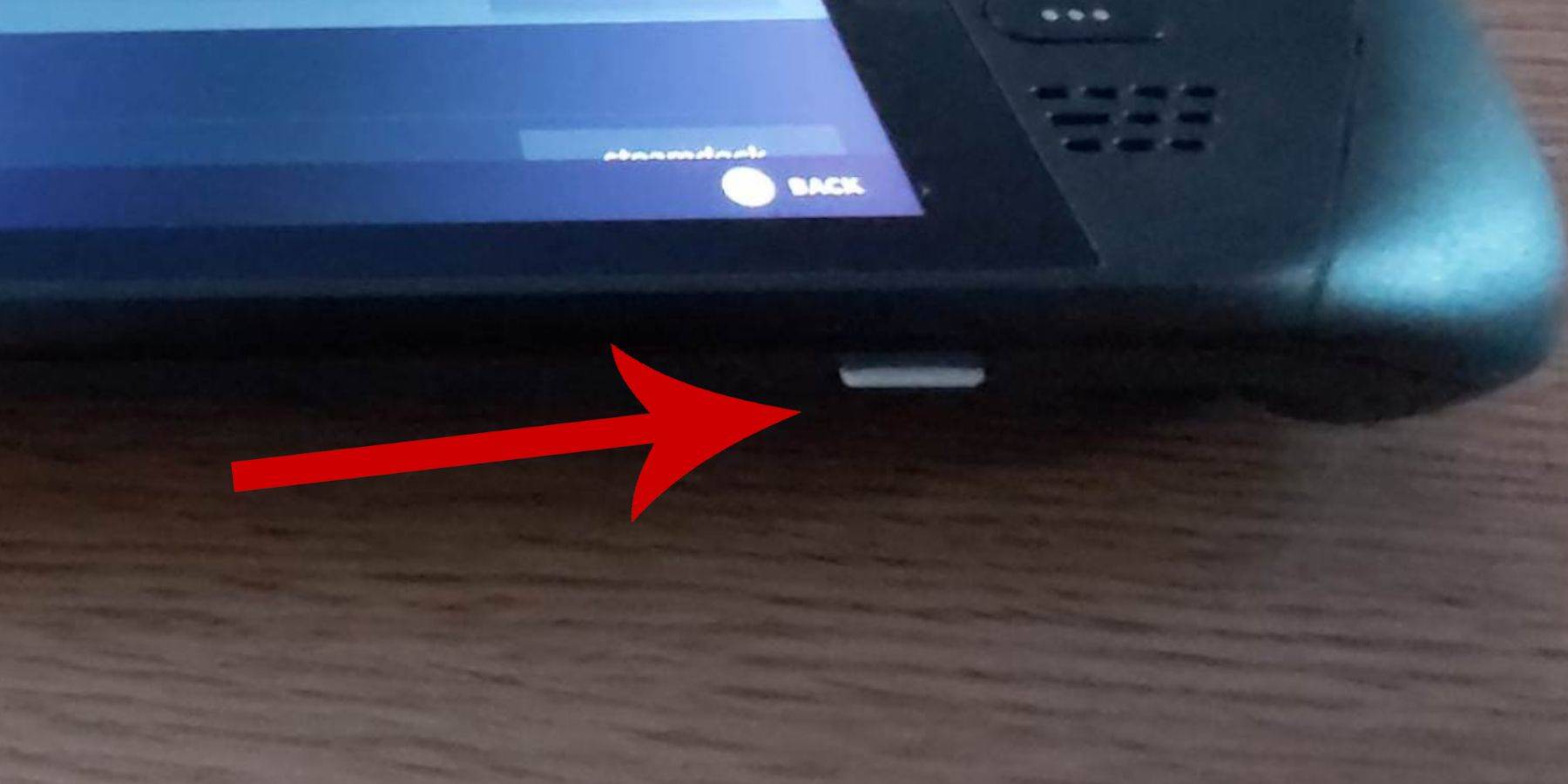 Обеспечьте беспроблемную установку EmuDeck:
Обеспечьте беспроблемную установку EmuDeck:
- Держите Steam Deck заряженным или подключенным к источнику питания
- Используйте высокоскоростную карту micro SD (отформатированную через Steam Deck)
- Рассмотрите возможность использования клавиатуры/мыши для удобства управления файлами
- Встроенная клавиатура (Steam+X) подходит для базового ввода
Активация режима разработчика
Необходима для корректной работы эмуляторов:
- Откройте меню Steam > Система > Настройки
- Включите переключатель режима разработчика
- Перейдите в раздел «Опции разработчика» внизу
- Активируйте «CEF Remote Debugging»
- Перезагрузите устройство
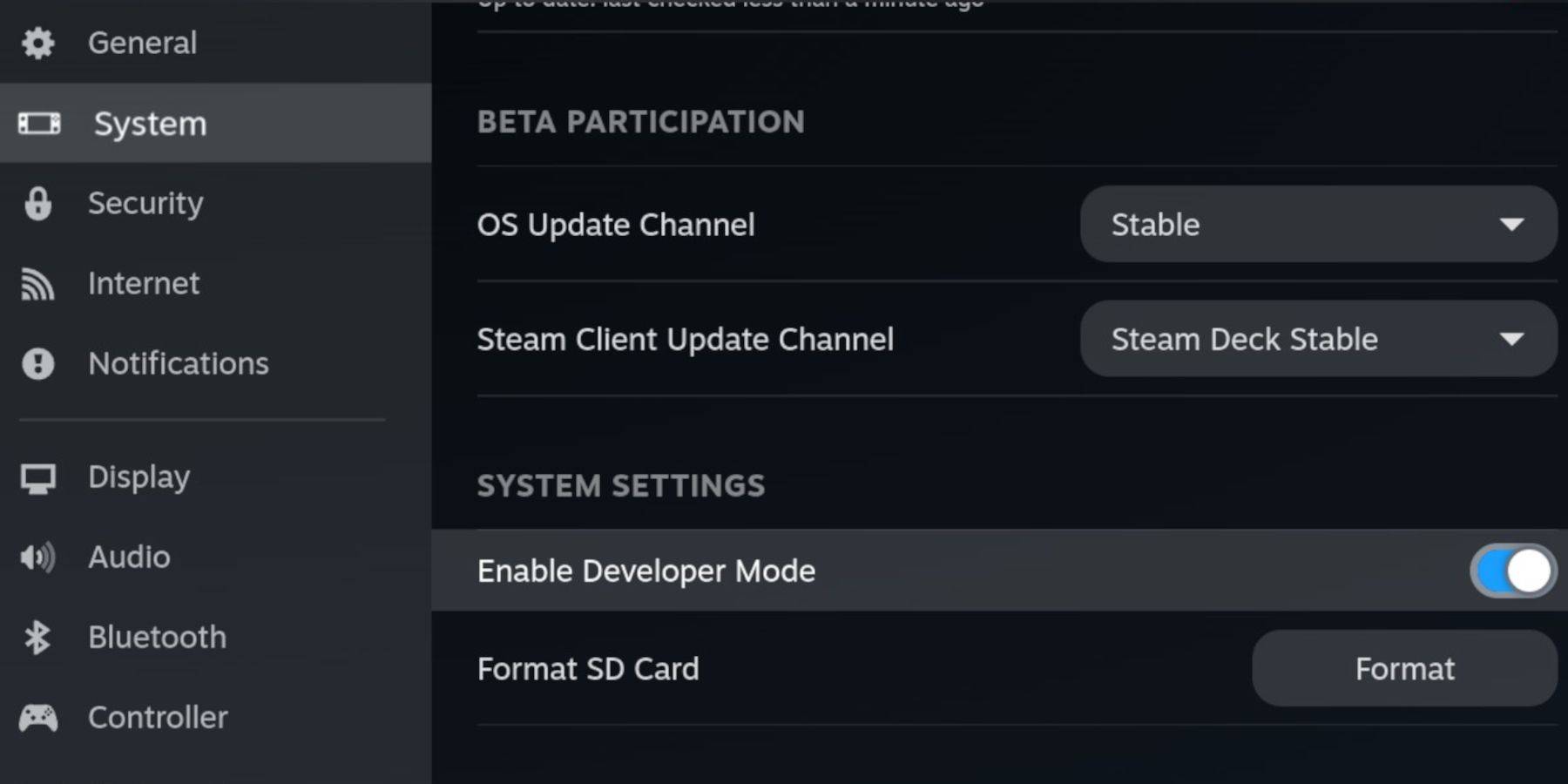 Примечание: Системные обновления могут отключать CEF Remote Debugging. Проверяйте, что эта настройка активна после каждого обновления.
Примечание: Системные обновления могут отключать CEF Remote Debugging. Проверяйте, что эта настройка активна после каждого обновления.
Процесс установки
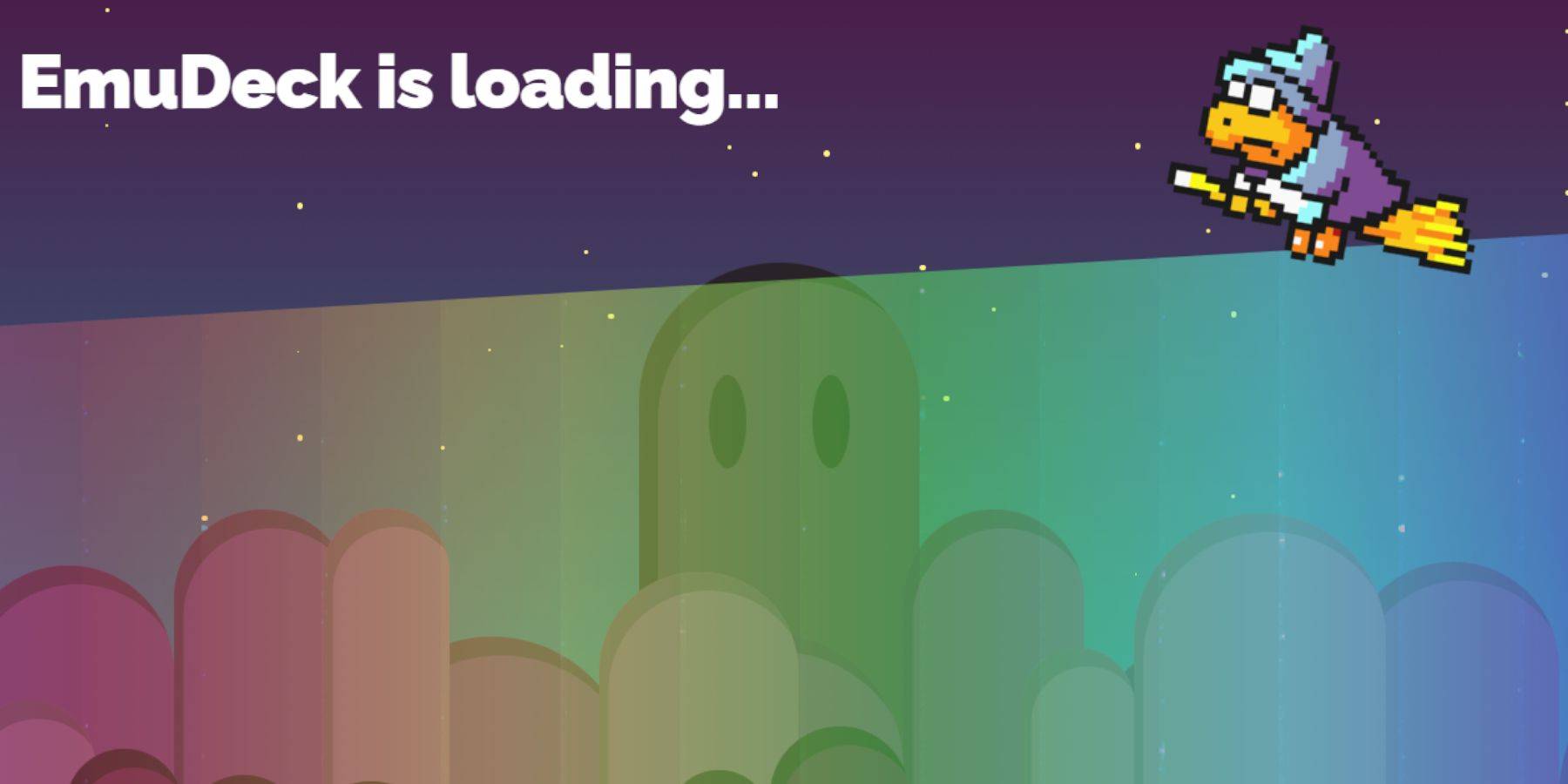 Выполните следующие шаги:
Выполните следующие шаги:
- Переключитесь в режим рабочего стола (Меню Steam > Питание)
- Скачайте EmuDeck через браузер
- Запустите установщик и выберите «Custom Installation»
- Назначьте SD-карту как «Primary» для удобства доступа
- Установите RetroArch (входит в состав EmuDeck)
Конкретно для Sega Master System:
- Установите либо все эмуляторы, либо только RetroArch
- Включите «Steam Rom Manager» во время установки
Перенос игровых файлов
- Откройте «Dolphin File Manager»
- Перейдите по пути: Primary > Emulation > ROMS > mastersystem
- Скопируйте сюда ваши игровые файлы с расширением .sms
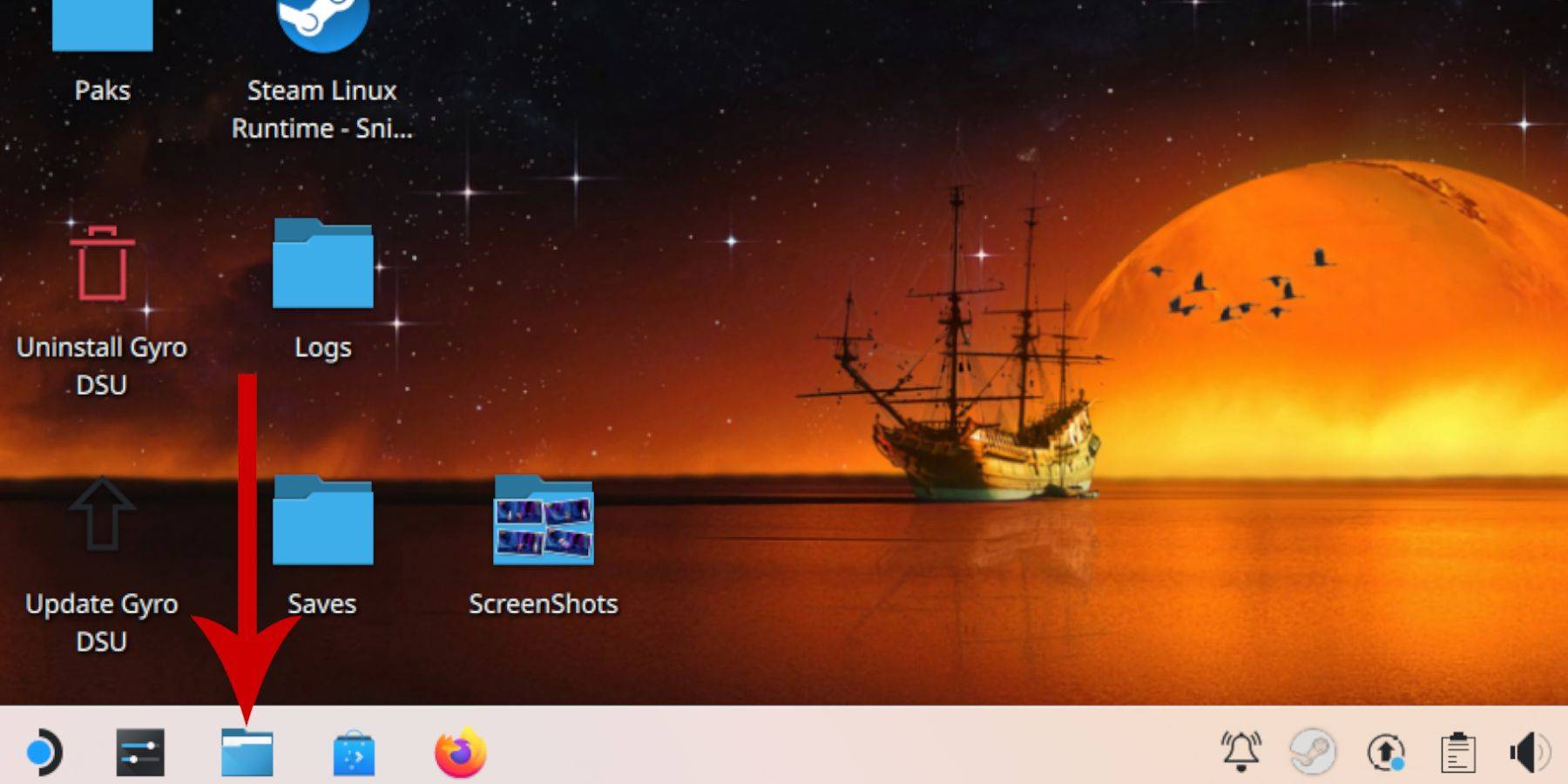
Интеграция с Steam
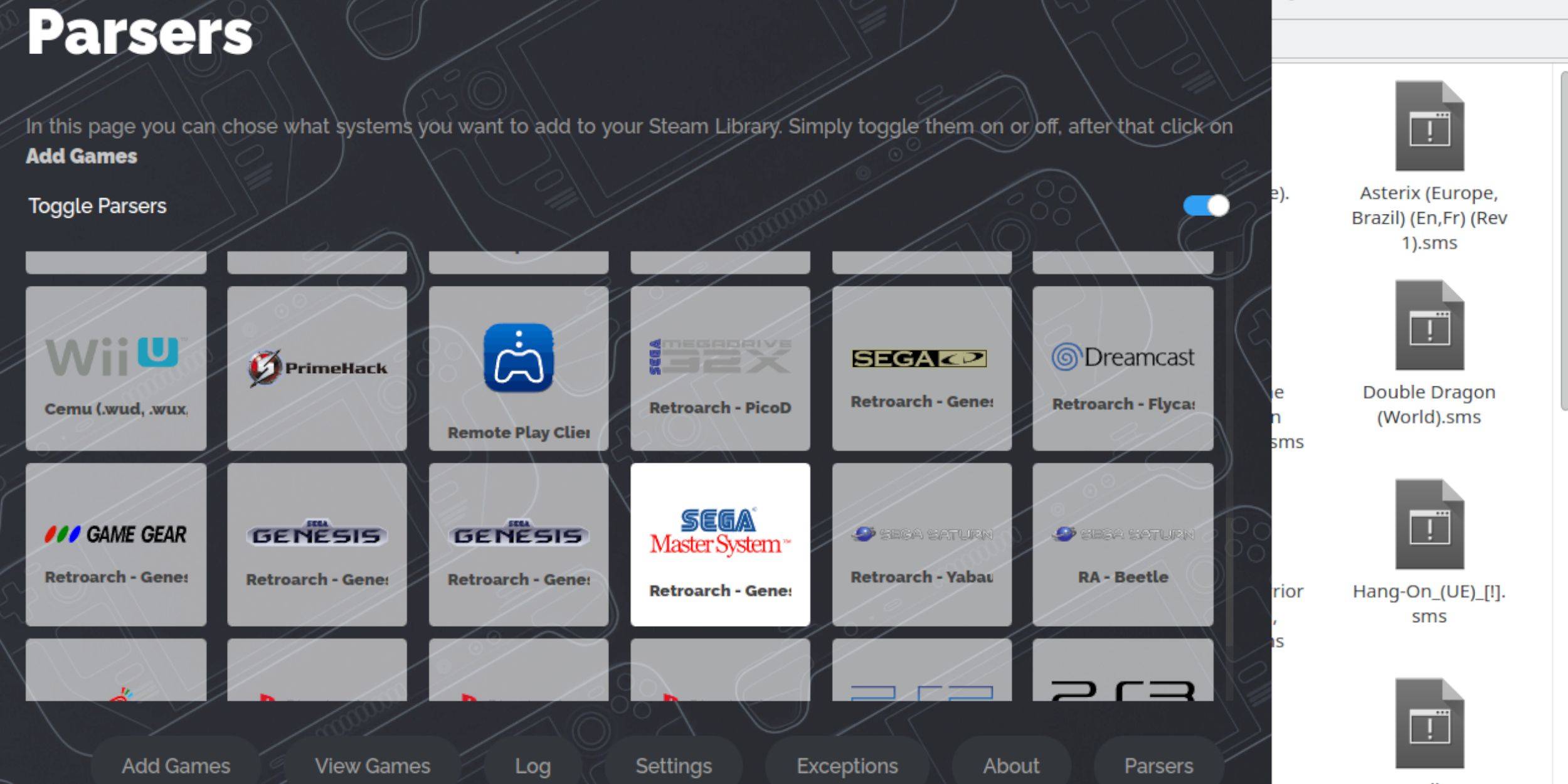 Для игры в игровом режиме:
Для игры в игровом режиме:
- Запустите «Steam Rom Manager» из EmuDeck
- Отключите неиспользуемые парсеры
- Выберите парсер Sega Master System
- Нажмите «Parse» после добавления игр
- Сохраните изменения в Steam
Для отсутствующих обложек:
- Нажмите «Fix» на проблемных обложках
- Найдите правильную обложку
- Сохраните выбор
- При необходимости загрузите пользовательскую обложку (сохраняется в папку «Pictures»)
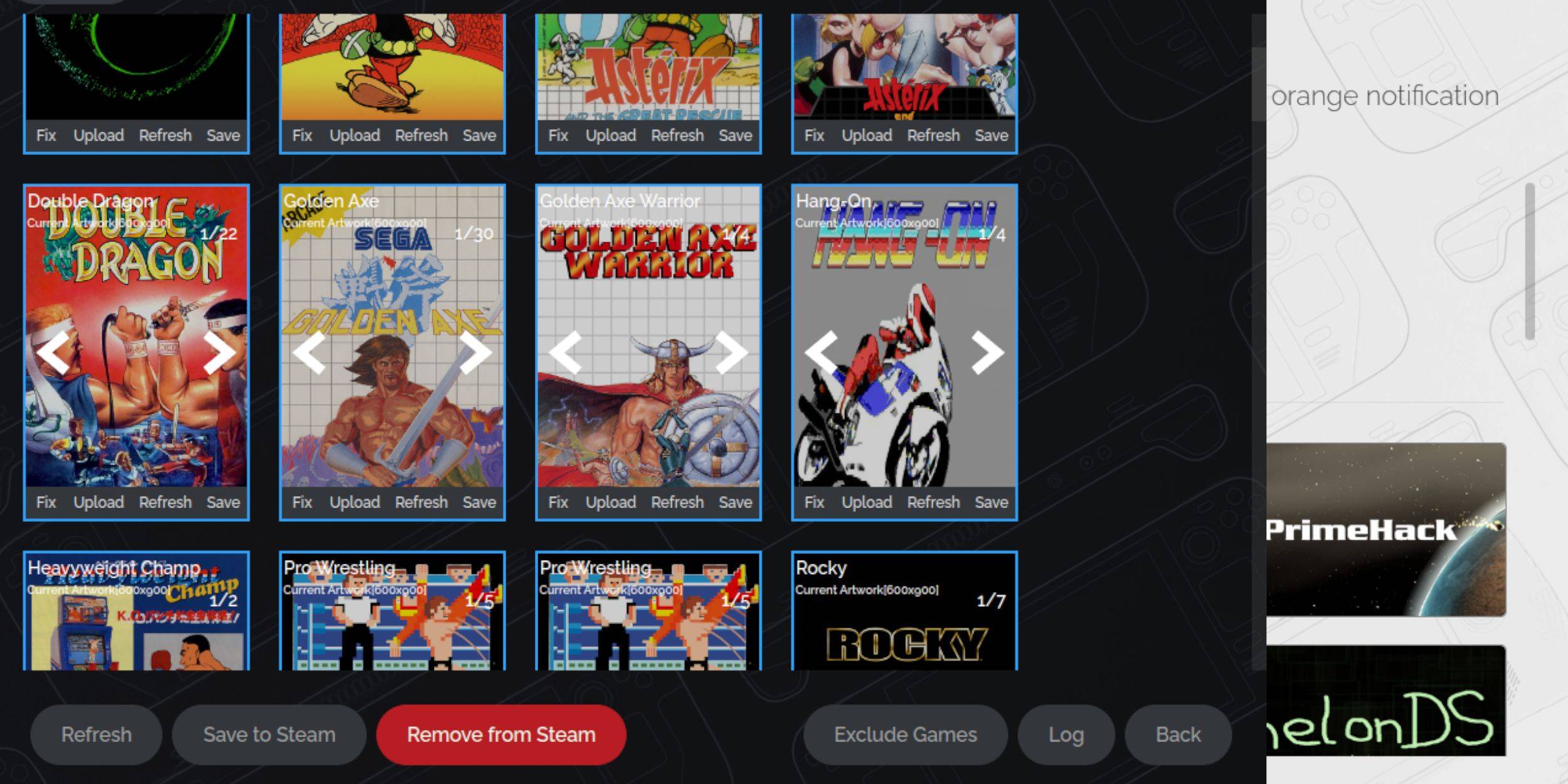
Оптимизация производительности
 Настройте следующие параметры в игре:
Настройте следующие параметры в игре:
- Откройте меню производительности (кнопка QAM)
- Включите профиль для конкретной игры
- Установите ограничение частоты кадров на 60 FPS
- Активируйте «Half Rate Shading»
Расширенные инструменты
Установка Decky Loader
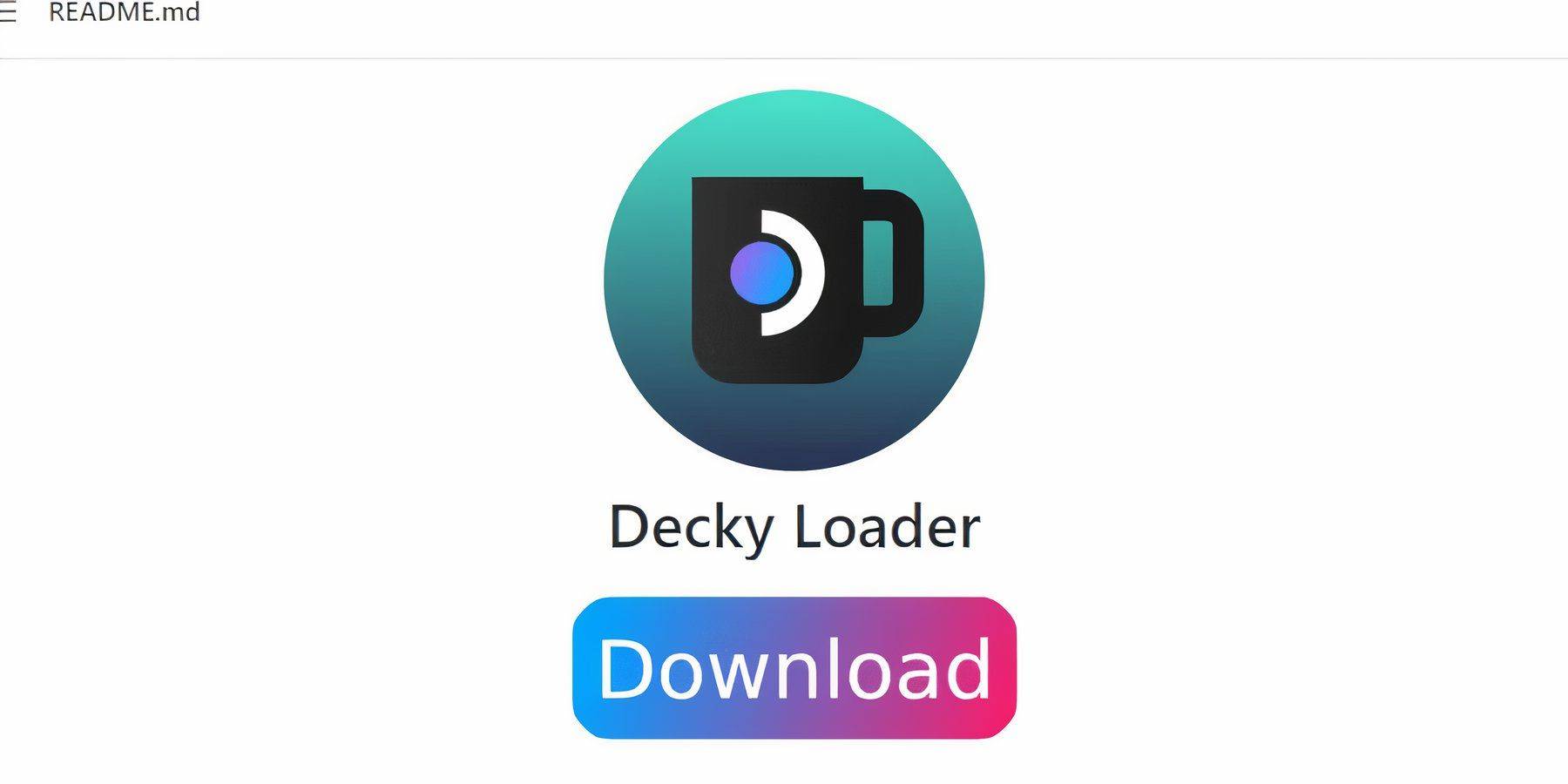
- Скачайте с GitHub в режиме рабочего стола
- Запустите установщик с рекомендуемыми настройками
- Перезагрузитесь в игровой режим
Настройка Power Tools
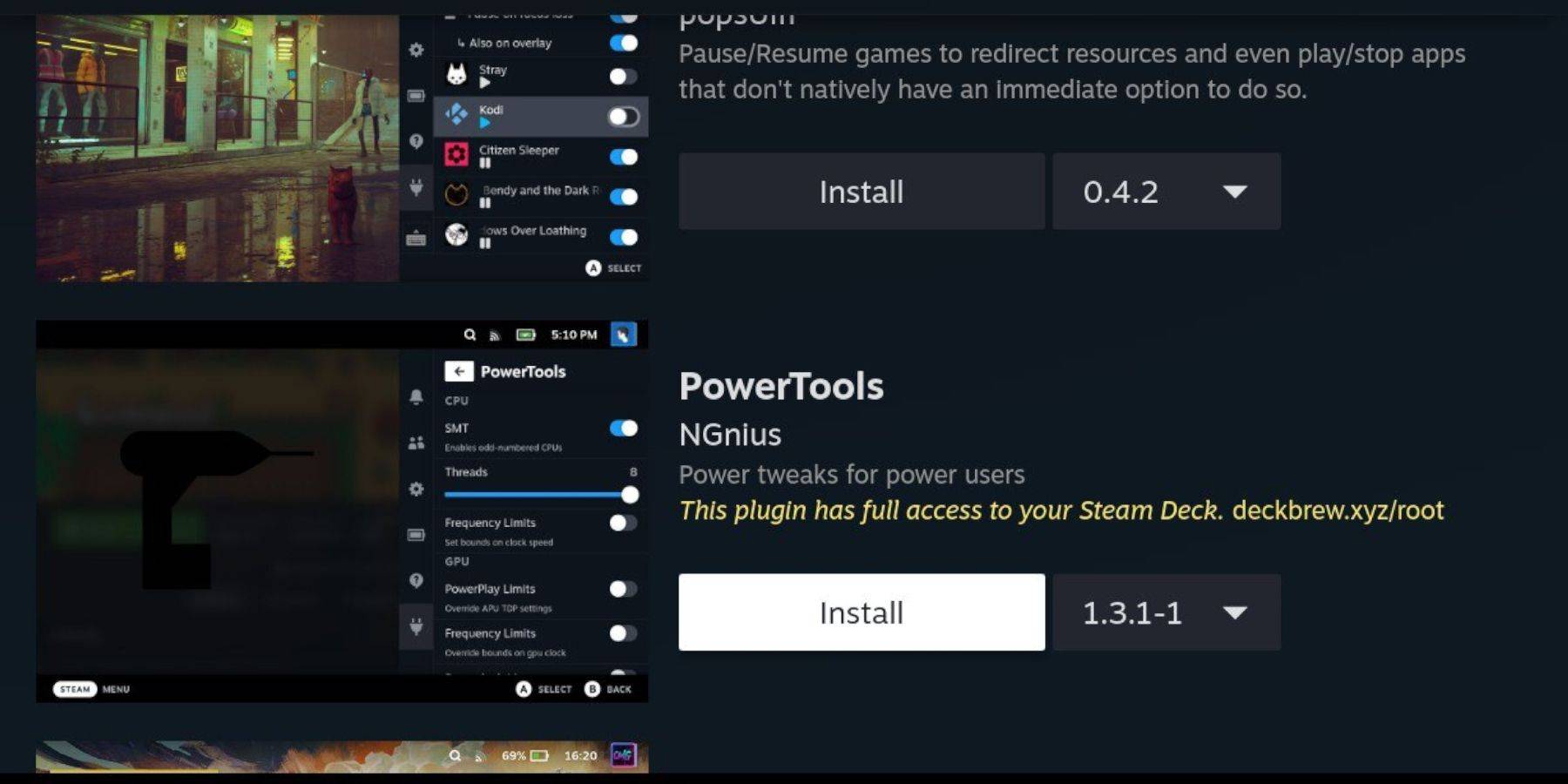
- Откройте Decky Loader через QAM
- Установите Power Tools из магазина плагинов
- Настройте для эмуляции:
- Отключите SMT
- Установите количество потоков на 4
- Включите ручное управление тактовой частотой GPU (1200 МГц)
- Сохраните профиль для каждой игры
Обслуживание после обновления
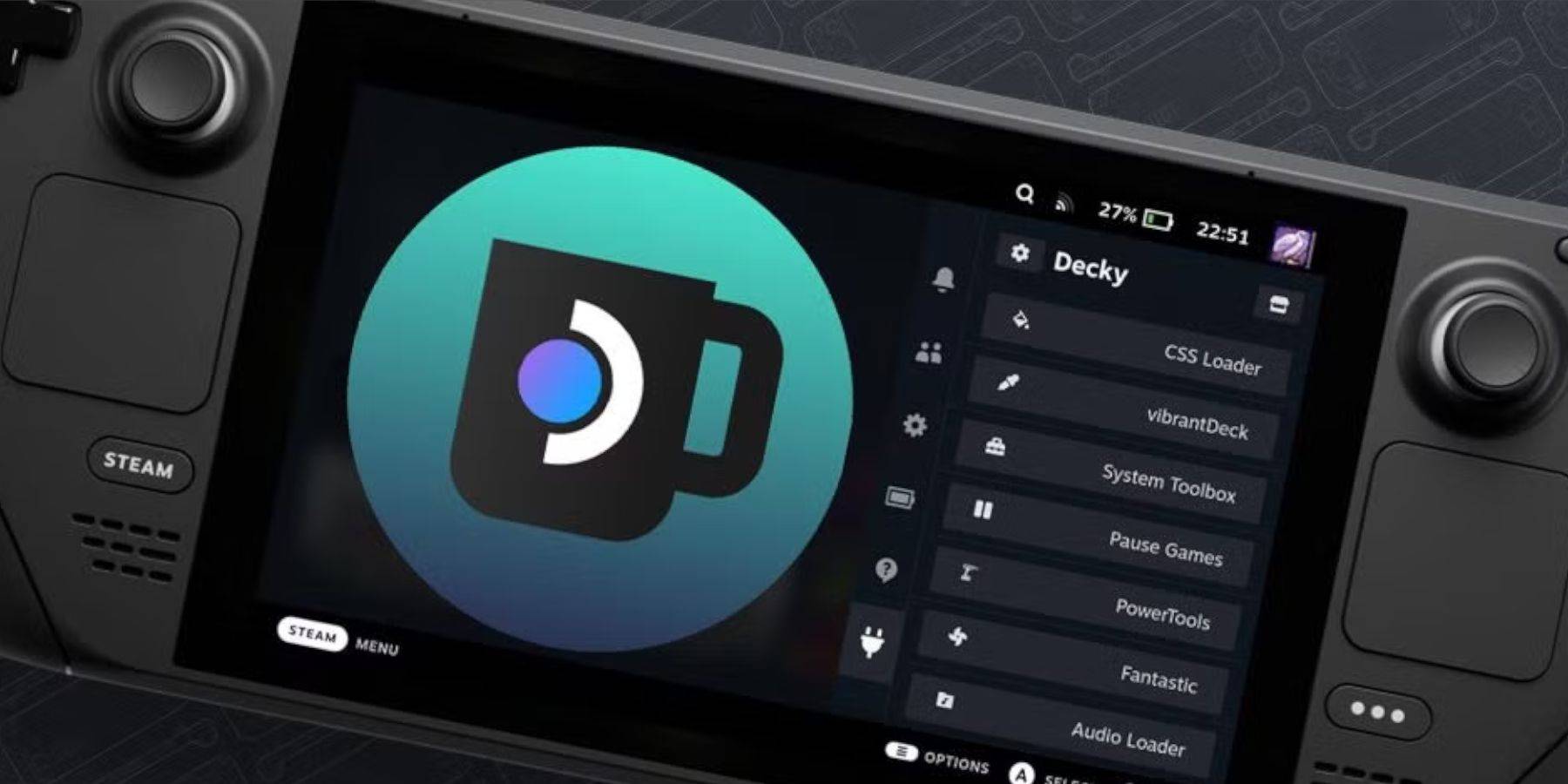
Если обновления повлияли на функциональность:
- Переустановите Decky Loader в режиме рабочего стола
- Выберите «Execute» вместо «Install»
- Введите системный пароль при запросе
- Перезагрузите устройство
 Поделитесь своим опытом
Поделитесь своим опытом





























